有網友詢問,電腦系統壞了怎么用U盤重裝系統?遇到電腦系統崩潰,已經無法打開和進入系統,需要重裝系統的情形的用戶不在少數,因此小編整理了本篇教程,希望對大家能有所幫助。
首先,對于目前能正常使用的系統,建議大家ghost做個備份,或者是用u啟動的本地模式安裝一個急救系統,這樣無論是因為系統卡頓需要重裝,還是系統崩潰需要急救,都可以十分方便的完成系統的還原或重裝。
本地模式的使用,可以參考:《無光盤無u盤重裝系統win10》
下面我們主要詳細的介紹U盤重裝系統的操作。
一、制作U盤啟動盤
二、設置一鍵U盤啟動
三、系統安裝
具體操作:
一、制作U盤啟動盤
如果有制作好的u啟動U盤裝機工具,那么可以略過該步驟。如果沒有,我們可以使用其他的電腦,或者到網吧進行U盤啟動盤的制作和系統鏡像文件的下載。
1、下載u啟動U盤裝機工具并安裝;
3、U盤啟動盤制作工具讀取U盤后,點擊開始制作,然后耐心等待U盤啟動盤制作完成即可。U盤啟動盤的制作過程中,U盤會被格式化,因此建議使用空白U盤,如果U盤中有重要文件,請提前做好備份。
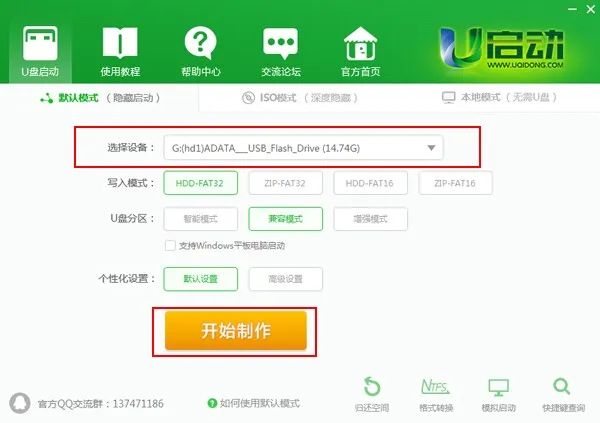
4、自行上網搜索下載想要安裝的系統鏡像文件到U盤根目錄。這樣,一個可以安裝系統的U盤啟動盤就制作完成了。因為版權的原因,我們是不提供系統鏡像文件的下載的,因此需要用戶自行下載。想裝win7的就下win7,想裝win10的就下win10。對于近些年的電腦,建議安裝win10,因為裝win7有可能會出現驅動問題。另外,u啟動U盤啟動盤支持的鏡像文件格式為iso和gho格式,這兩種格式的鏡像文件,直接放在U盤根目錄即可。

二、設置U盤啟動
常見的U盤啟動設置方式是連接U盤的狀態下,開機或重啟后按快捷啟動鍵進入快捷啟動菜單,然后將U盤設置為第一啟動項即可。
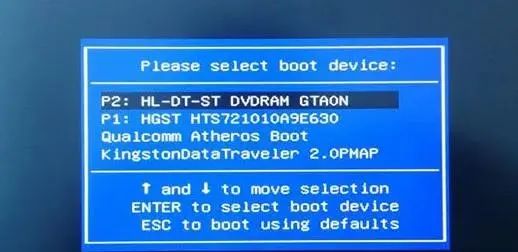
一鍵u盤啟動的操作很簡單,在連接U盤啟動盤的狀態下,開機或重啟后連續按快捷啟動鍵。進入快捷啟動菜單后,我們使用上下方向鍵,選擇usb設備,回車確認即可。
之后系統會自動重啟,然后進入pe系統。我們就可以開始進行系統重裝了。
具體一鍵U盤啟動快捷鍵可以參考下列表格。
| 組裝機主板 | 品牌筆記本 | 品牌臺式機 |
|---|---|---|
| 主板品牌 | 啟動按鍵 | 筆記本品牌 |
| 華碩主板 | F8 | 聯想筆記本 |
| 技嘉主板 | F12 | 宏基筆記本 |
| 微星主板 | F11 | 華碩筆記本 |
| 映泰主板 | F9 | 惠普筆記本 |
| 梅捷主板 | ESC或F12 | 聯想Thinkpad |
| 七彩虹主板 | ESC或F11 | 戴爾筆記本 |
| 華擎主板 | F11 | 神舟筆記本 |
| 斯巴達克主板 | ESC | 東芝筆記本 |
| 昂達主板 | F11 | 三星筆記本 |
| 雙敏主板 | ESC | IBM筆記本 |
| 翔升主板 | F10 | 富士通筆記本 |
| 精英主板 | ESC或F11 | 海爾筆記本 |
| 冠盟主板 | F11或F12 | 方正筆記本 |
| 富士康主板 | ESC或F12 | 清華同方筆記本 |
| 頂星主板 | F11或F12 | 微星筆記本 |
| 銘瑄主板 | ESC | 明基筆記本 |
| 盈通主板 | F8 | 技嘉筆記本 |
| 捷波主板 | ESC | Gateway筆記本 |
| Intel主板 | F12 | eMachines筆記本 |
| 杰微主板 | ESC或F8 | 索尼筆記本 |
| 致銘主板 | F12 | 蘋果筆記本 |
| 磐英主板 | ESC | |
| 磐正主板 | ESC | |
| 冠銘主板 | F9 | |
| 注意:其它機型請嘗試或參考以上品牌常用啟動熱鍵 |
有些不支持快捷啟動設置的,就需要進入bios中進行設置,在boot菜單下,將U盤設置以為第一啟動項即可。

三、系統安裝
1、重啟電腦,進入u啟動界面,使用方向鍵,向下選擇第二項,按回車進入win8 pe系統。

2、pe裝機工具會自動啟動并讀取系統鏡像文件,我們無需其他設置,所有的選項點擊確定即可。之后系統會自動重啟,然后開始進行系統安裝,我們無需進行操作,只要耐心等待系統安裝完成即可。
-
U盤
+關注
關注
7文章
490瀏覽量
63361 -
電腦
+關注
關注
15文章
1737瀏覽量
69082 -
GHOST
+關注
關注
0文章
16瀏覽量
13677
發布評論請先 登錄
相關推薦
自己動手電腦重裝系統
電腦不用光盤如何重裝系統 u盤裝xp系統教程
aigo國民好物固態U盤+Win to Go:把電腦系統裝進口袋





 如何用u盤重裝電腦系統
如何用u盤重裝電腦系統

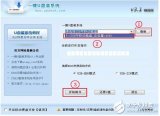










評論